 |
Для того чтобы начать аналитические операции со спектром (построение градуировочных графиков, вычисление концентраций и др.), необходимо внести спектр в таблицу данных. Добавление спектра в таблицу осуществляется в окне «Записать спектр», появляющемся сразу после снятия спектра либо при помощи пиктограммы (кнопка
 над окном ТД справа). Причем в строке «Название» следует указывать номер, которому соответствует данный образец. При повторном (параллельном) снятии спектра одного и того же образца спектр следует заносить в новую параллельную под тем же именем (рис. 3.10).
над окном ТД справа). Причем в строке «Название» следует указывать номер, которому соответствует данный образец. При повторном (параллельном) снятии спектра одного и того же образца спектр следует заносить в новую параллельную под тем же именем (рис. 3.10). Рис. 3.10. Окно «Записать спектр»
Работа с окном «Таблица Данных». В этом окне (рис. 3.11) выводятся результаты вычислений интенсивностей аналитических линий, концентраций, а также все сопутствующие данные – названия проб, аналитические линии, номера параллельных измерений, средние значения вычисляемых величин, их абсолютные и относительные среднеквадратичные отклонения, погрешности и др.
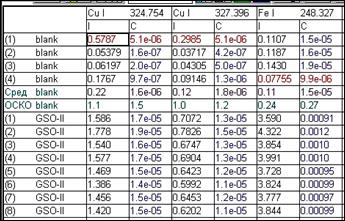
Рис. 3.11. Таблица Данны х
«Таблица Данных» функционально состоит из различных частей:
– левая верхняя ячейка всегда пустая;
– две верхние строки:
первая – с названиями элементов и длинами волн,
вторая – с названиями того, что выводится в столбцах таблицы;
– левый столбец с названиями и марками проб, номерами параллельных и названиями того, что выводится в строках таблицы;
– основная часть таблицы содержит числа: значения интенсивностей, концентраций, погрешности, СКО (средне квадратичное отклонение) и т.д.
Каждая часть таблицы состоит из ячеек. Для выбора ячейки нажимают на нее левой кнопкой мыши. Выбор ячейки можно производить, нажимая на клавиши клавиатуры.
На рис. 3.11 одна из ячеек (со значением интенсивности I = 0,57) выделена жирным черным квадратиком – курсором. Эта значит, что ячейка в данный момент выбрана (является текущей). Одновременно выбранными считаются элемент (линия) и параллельное определение, соответствующие данной ячейке (текущая линия и текущая параллельная). В данном случае текущими являются линия Cu 324,754 нм и первая параллельная образца. При этом для выделенной ячейки в окне «Спектр » выводится соответствующий пик, по которому производился расчет интенсивности, а в окне «Градуировочный график» – соответствующая кривая.
Работа с меню «Окна анализа». Непосредственно над таблицей данных находится меню «Окна анализа» (рис. 3.12), с помощью которого производится настройка большинства параметров программы. В том числе это меню используется для работы с окном «Таблица Данных».

Рис. 3.12. «Окна анализа»
Вид изображения информации в таблице данных задается в окне «Таблица» (рис. 3.13),которое выводится при нажатии соответствующей кнопки  (табличка с разноцветными числами).
(табличка с разноцветными числами).
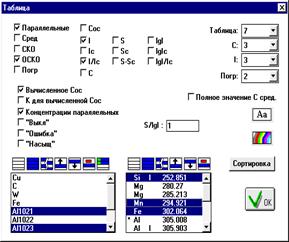
Рис. 3.13. Окно «Таблица»
Левая верхняя колонка позволяет указать, что следует выводить в таблице для проб:
«Параллельные» – параллельные определения
«Сред» – среднее значения
«СКО» – среднее квадратичное отклонение
«ОСКО» – относительное среднее квадратичное отклонение
«Погр» – погрешность вычисленной концентрации.
Следующая колонка позволяет указать, что выводить в таблице для линий:
«С ос» – концентрация в образцах сравнения
«I» – интенсивность линии
«I с» – интенсивность линии сравнения
«I / I с» – отношение интенсивностей линии к линии сравнения
«S» – почернение (логарифм интенсивности)
«S с» – почернение линии сравнения
«S – S с» – разность почернений
«lg I» – логарифм интенсивности линии
«lg I с» – логарифм интенсивности линии сравнения
«lg I / I с» – логарифм отношения интенсивности линии к линии сравнения
«C» – вычисленная концентрация анализируемой пробы.
В нижней части данного меню имеются две колонки. В первой задаются пробы, выводимые в таблице, во второй – линии. Только выбранные пробы и линии будут выводиться на экране.
Дополнительные кнопки «Выбор пробы» и «Выбор линии»:
 | Выключить все |
 | Включить все |
 | Инверсия (включить выключенные и наоборот) |
 | Передвинуть вверх. Самая верхняя включенная строка будет передвинута вверх |
 | Передвинуть вниз. Самая нижняя включенная строка будет передвинута вверх |
 | Выбросить все включенные линии (пробы) |
«Ввод чисел». Для ввода и редактирования данных в ячейке таблицы необходимо:
| 1.79 |
– выбрать нужную ячейку (при этом в «Окне ввода» будет выведено текущее значение данных ячейки);
– ввести на клавиатуре число.
Вводимый текст будет отображаться в «Окне ввода», его можно редактировать стандартным образом. По окончании ввода нажимают «Enter». Число будет внесено в выбранную ячейку.
Если вводится концентрация элемента в СО (выбрана ячейка из столбца «С ос»), то данная концентрация будет автоматически задана для всех линий данного элемента во всех параллельных этой пробы. Предварительно перед вводом концентраций элемента в ОС необходимо разрешить вывод в окне «Таблица значений С ос и параллельных». Вводимые значения концентрации и интенсивности должны быть неотрицательными.
«Включить/Выключить» пробы. Чтобы не использовать какое либо параллельное определение при построении градуировочных графиков, его можно выключить. Для этого используют кнопку  (серо–белый квадратик) – включить/выключить ячейку, на которой стоит курсор таблицы.
(серо–белый квадратик) – включить/выключить ячейку, на которой стоит курсор таблицы.
Если одно из определений сильно отличается от других и, скорее всего, является ошибочным, то выбирают ячейку, соответствующую этой параллельной, и нажимают кнопку «Включить/выключить». Данные в таблице будут изображены серым цветом, а в окне градуировочного график данное значение не будет учитываться. Чтобы включить ячейку, еще раз нажимают кнопку «Включить/выключить».
Включение/выключение параллельных, проб и линий производится кнопкой «Включить/выключить» по тем же правилам.
«Выделить пробы». В таблице можно выделить любые ячейки, пробы, линии, либо всю таблицу. Выделенные ячейки в таблице имеют голубой фон. Выделять или выключать выделение можно двумя способами:
– нажать два раза левой кнопкой мыши на нужной ячейке таблицы;
– поставить курсор таблицы на нужную ячейку и нажать кнопку  – «Выделить» (бело–голубой квадратик).
– «Выделить» (бело–голубой квадратик).
Если курсор таблицы находится на ячейке, содержащей числа, то будет выделена только эта ячейка. Если курсор таблицы находится на названии параллельной (левый столбец), то:
– если у параллельной есть хотя бы одна невыделенная ячейка, то вся строка таблицы выделится;
– если вся строка уже выделена, то выделение строки выключится;
– если курсор таблицы находится на названии элемента (линии) в верхней строке таблицы, то будет выделен весь столбец таблицы;
– если курсор таблицы находится в верхней левой ячейке таблицы (пустой), то будет выделена вся таблица;
– если ячейка уже выделена, то наоборот – выделение выключится.
«Добавить/удалить» линию. Добавить в таблицу новый столбец с линией или удалить текущую линию, выделенную курсором в таблице анализа) можно кнопкой  – столбец с плюсом/минусом. Открывается окно «Линия» (рис. 3.14).
– столбец с плюсом/минусом. Открывается окно «Линия» (рис. 3.14).
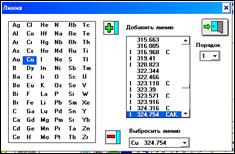
Рис. 3.14. Окно «Линия»
С помощью данного меню выбирают элемент, его аналитическую линию и закрывают окно «Линия», нажав на кнопку c дверью.
В окне «Градуировочный график» производится визуализация градуировочного графика либо любого его фрагмента (рис. 3.15).
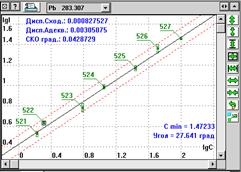
Рис. 3.15. Окно «Градуировочный график»
С помощью кнопок в правой части окошка осуществляют настройку изображения градуировочного графика. Кнопкой  производят установку параметров градуировочного графика (рис. 3.16):
производят установку параметров градуировочного графика (рис. 3.16):

Рис. 3.16. Окно «Параметры градуировочного графика»
ОС – выводить образцы сравнения (зеленым цветом)
Пробы – выводить анализируемые пробы (синим цветом)
Интервал ОСКО – выводить пунктирные линии, соответствующие заданному ОСКО отбраковки проб и доверительной вероятности для проб
Довер. интервал регрессии – выводить пунктирной линией доверительные границы градуировочного графика, соответствующие заданной доверительной вероятности СО (см. Алгоритмы)
С минимальное – выводить пунктирной линией наименьшее определимое значение концентрации (см. Алгоритмы, не путать с С, задаваемой в установках вычисления градуировочного графика!)
Надписи – на график будут выводиться следующие числа:
– угол наклона градуировочного графика
– дисперсия сходимости
– дисперсия адекватности
– СКО градуировки
Названия проб – выводить названия проб. Эту опцию также можно быстро включать и выключать кнопкой «Выводить на графике названия проб», расположенной справа от графика.
Автомасштабирование по графику – при автомасштабировании учитывается градуировочный график (концентрации СО, по которым он был построен), и пробы, выведенные в данный момент на экране. Иначе – выполняется автомасштабирование только по пробам.
С нижняя, С верхняя – выводить синей пунктирной линией заданные в «Установках расчета концентраций» нижний и верхний пределы концентраций (с учетом ОСКО).
 2015-06-04
2015-06-04 1027
1027








